Jak podłączyć telefon z Xiaomi Mi Box S, Xiaomi Mi TV Stick lub inny prefiks na Android TV? Smart TV Control za pomocą smartfona

- 2279
- 241
- Pan Sara Łapiński
Jak podłączyć telefon z Xiaomi Mi Box S, Xiaomi Mi TV Stick lub inny prefiks na Android TV? Smart TV Control za pomocą smartfona
Nie jest tajemnicą, że inteligentne telewizory, które działają na Android TV, można kontrolować za pomocą telefonu. W tym artykule pokażę, jak podłączyć telefon z dowolnym prefiksem na Android TV i użyję go jako zdalnego sterowania. Wprowadź tekst na klawiaturze telefonicznej, użyj wyszukiwania głosowego itp. D. Pokażę na przykładzie dwóch najpopularniejszych prefiksów: Xiaomi Mi Box S i Xiaomi Mi TV Stick. Już sprawdziłem wszystko, zrobiłem niezbędne zdjęcia i zrzuty ekranu. Tak więc ta instrukcja (podobnie jak inne na tej stronie) zostanie napisane na podstawie własnych doświadczeń.
Podłączyłem telefon do Xiaomi Mi Box S, sprawdziłem kontrolę z telefonu za pośrednictwem aplikacji, a następnie podłączyłem telefon do Xiaomi Mi TV Stick i sprawdziłem wszystkie funkcje w tym prefiks. Wszystko dziala.
Instrukcja jest odpowiednia dla każdej konsoli w systemie Android TV (nie do mycia ze zwykłym Androidem), nie tylko do Xiaomi. Na przykład również na tej samej tarczy Nvidia wszystko będzie działać. Możesz podłączyć dowolny smartfon na Androidzie lub iPhonie. Sprawdziłem wszystko na iPhonie. Możesz także użyć tabletu. To prawda, że nie jest to zbyt wygodne.
Podstawowe momenty:
- Kontrola inteligentnego telewizora z telefonu jest przeprowadzana za pomocą specjalnej aplikacji. Nazywa się to „Android TV” na Androida (w Google Play Store) i „Android TV” na iPhonie (w App Store App Store). To jest oficjalna aplikacja Google.
- Smartfon i prefiks (w moim przypadku Xiaomi Mi Box S i Mi TV Stick) powinny być podłączone do jednej sieci (z jednym routerem). Przez Wi-Fi lub za pomocą kabla sieciowego (LAN).
W rzeczywistości wszystko jest bardzo proste i jasne. Teraz pokażę!
Podłącz smartfon z Mi Box S (4K) lub MI TV Stick
Przede wszystkim zalecam upewnienie się, że twój prefiks i telefon są podłączone do jednego routera. Jeśli z połączeniem wszystko jest w porządku, możesz zainstalować aplikację w telefonie. Możesz znaleźć i zainstalować aplikację na Android TV poprzez wyszukiwanie w App Store lub Google Play Market lub na następujących linkach:
- Aplikacja „Android TV Control” na Google Play Market. Aktualizacja: Jak się okazało, aplikacja Android TV dla Androida (w formie, w której badałem go w artykule) nie jest już dostępna. Możesz zarządzać prefiksem na Android TV z telefonu na Androidzie za pośrednictwem nowej aplikacji Google TV. Oto instrukcje na stronie Google: https: // wsparcie.Google.Com/androidtv/odpowiedź/6122465?hl = ru.
- Aplikacja „Android TV” w App Store.
Instalujemy, uruchamiamy, umożliwiamy dostęp do sieci lokalnej (jest to na iPhonie, na smartfonie Android może nie być) i akceptuj warunki korzystania z aplikacji.

Dalej w aplikacji powinno wyglądać na prefiks Smart TB (jeśli jest włączony). Mój nazywa się „Ustawieniem telewizyjnym Mi TV Stick”. Mi Box S ma nazwę „Mibox4”. Nazwę prefiksu można zmienić w ustawieniach (na samym przedrostku, w sekcji Ustawienia urządzenia - o urządzeniu - nazwa urządzenia). Jeśli prefiks nie jest wyświetlany w aplikacji, kliknij przycisk „Aktualizacja”. Wybierz prefiks (nadal mam tam telewizor, ponieważ jest on także w telewizji Android).
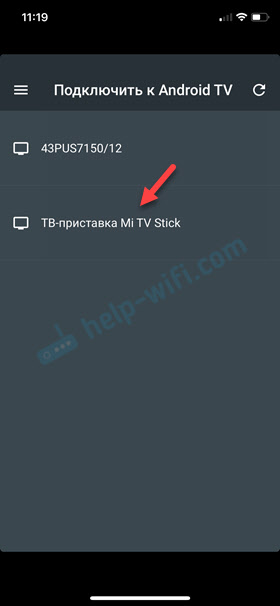
W tej chwili w telefonie pojawi się żądanie, aby wprowadzić kod potwierdzenia. Sam kod zostanie wyświetlony na ekranie telewizora.
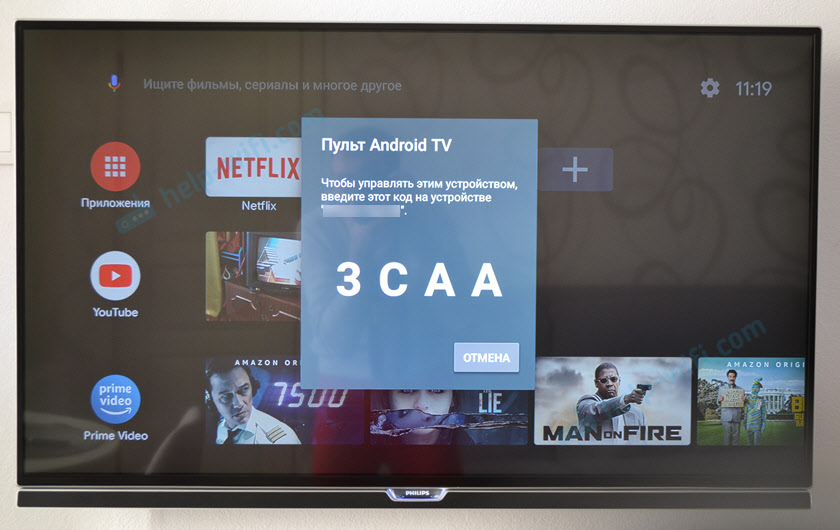
Wprowadź kod w telefonie i potwierdź połączenie.
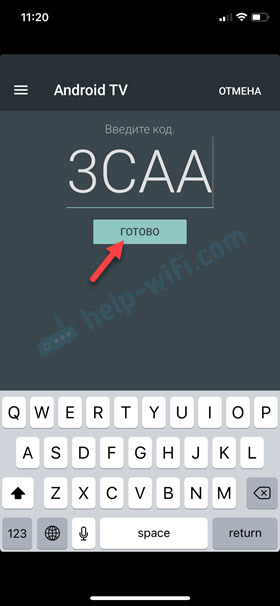
Po podłączeniu w aplikacji panel sterowania pojawi się natychmiast i możesz kontrolować prefiks za pomocą smartfona.

Aplikacja jest tak prosta i zrozumiała, jak to możliwe. Ale z jakiegoś powodu nie zoptymalizowane dla iPhone'a 10 🙂 Spójrzmy na wszystkie funkcje i możliwości bardziej szczegółowo.
Jak kontrolować telewizor z Androidem za pomocą telefonu?
Główne funkcje aplikacji zdalnej telewizji Android TV:
- 5. joystick w pozycji do kontrolowania prefiks. To samo co na pilocie.
- Przycisk wyszukiwania głosowego.
- Przycisk powrotu.
- Przycisk „Strona główna”.
- Przycisk „Odtwarzanie/pauza”. Działa w YouTube i innych aplikacjach.
- Przycisk do wywołania klawiatury (do wprowadzania tekstu z telefonu).
- Przycisk „Menu” (Zmień tryb przycisku/paska touchu, sterowanie połączeniem).

W „menu” możesz przełączyć tryb na „panelu dotyku”. Ale zarządzanie nie występuje z kursorem, ale z pomocą RAW na panelu dotykowym. Oznacza to, że w przypadku nawigacji w przeglądarce w telewizji Android ta funkcja nie jest bardzo odpowiednia. Nie jest to tak wygodne, jak za pomocą pilota.
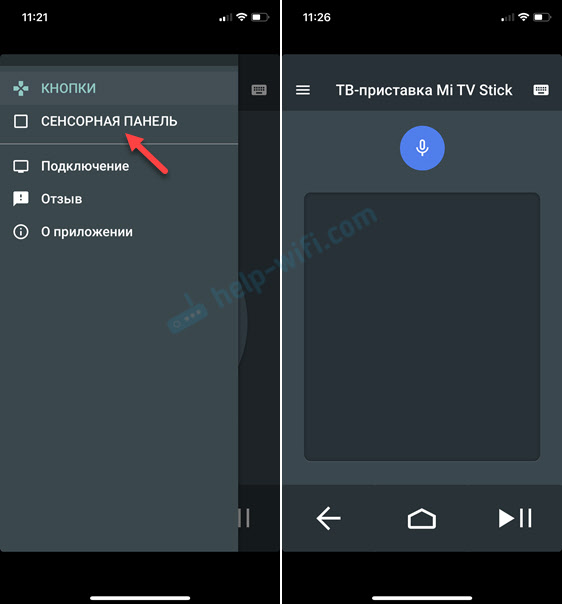
Nawet w „menu” istnieje sekcja „połączenie”. Tam możesz wyłączyć telefon z przedrostka lub połączyć się z innym prefiksem/telewizorem.
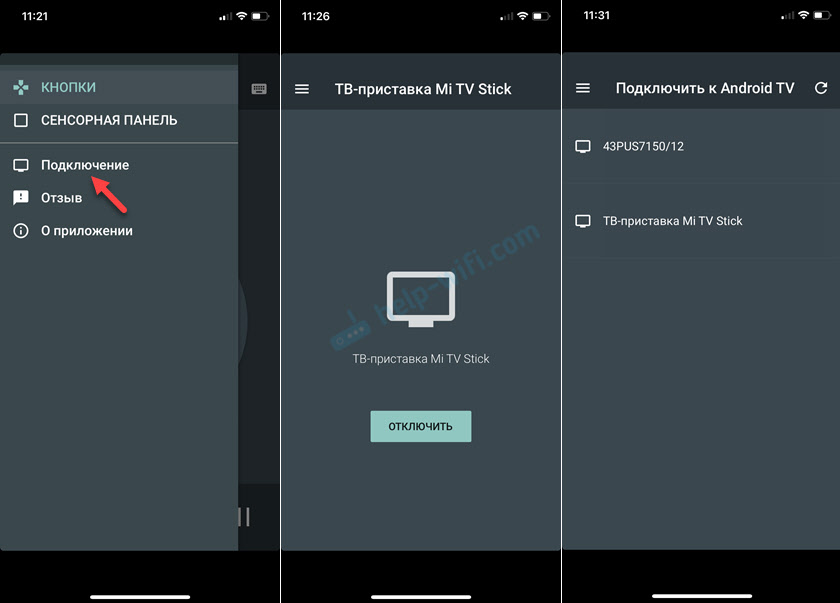
Podczas wprowadzania tekstu (wykonanie tego za pomocą pilota na klawiaturze ekranu nie jest bardzo wygodne) sam system zaoferuje użycie podłączonego telefonu do wprowadzenia tekstu za pomocą klawiatury na urządzeniu mobilnym. Klawiatura w telefonie otworzy się automatycznie. Lub otwórz go, klikając osobny przycisk w aplikacji. Możesz także skopiować tekst lub link z telefonu i wstawić go na prefiks.

Wyszukiwanie głosowe działa tak samo jak na pilocie. Kliknij przycisk wyszukiwania wokalnego w aplikacji i wymów frazę. Jednocześnie, oczywiście, mikrofon w telefonie jest używany.
Ogólnie rzecz biorąc, bardzo wygodne jest kontrolowanie inteligentnego telewizora za pomocą smartfona za pomocą smartfona. Szczególnie wprowadź tekst. Byłoby bardzo fajnie, gdyby panel dotykowy użyto do sterowania kursorem w przeglądarkach podczas oglądania miejsc, a nie tylko do kontrolowania biegunów.
Napisz w komentarzach, który prefiks podłączyłeś telefon. Mi Box S, Mi TV Stick lub inne? Zrobiłeś to? Jeśli były jakieś pytania - zostaw je w komentarzach.
- « Instalacja aplikacji na Xiaomi Mi TV Stick przez APK lub rynku zabaw
- Jak zresetować i zsynchronizować słuchawki bezprzewodowe? »

